win11如何打开浏览器摄像头 Win11电脑摄像头打开步骤
更新时间:2025-01-01 10:55:47作者:xiaoliu
Win11作为微软最新发布的操作系统,带来了许多新的功能和特性,其中包括了更加便捷的浏览器摄像头打开方式,对于许多用户来说,打开电脑摄像头可能是一个常见的操作,但在Win11中,却有了更加简单的方式来实现这一目标。接下来我们将介绍如何在Win11系统中打开浏览器摄像头的具体步骤,让您能够轻松地享受摄像头的便利功能。
1、按 Win + S 组合键,或点击底部任务栏开始旁的搜索图标。在打开的Windows 搜索窗口,搜索框输入相机,然后点击打开系统给出的最佳匹配相机应用;
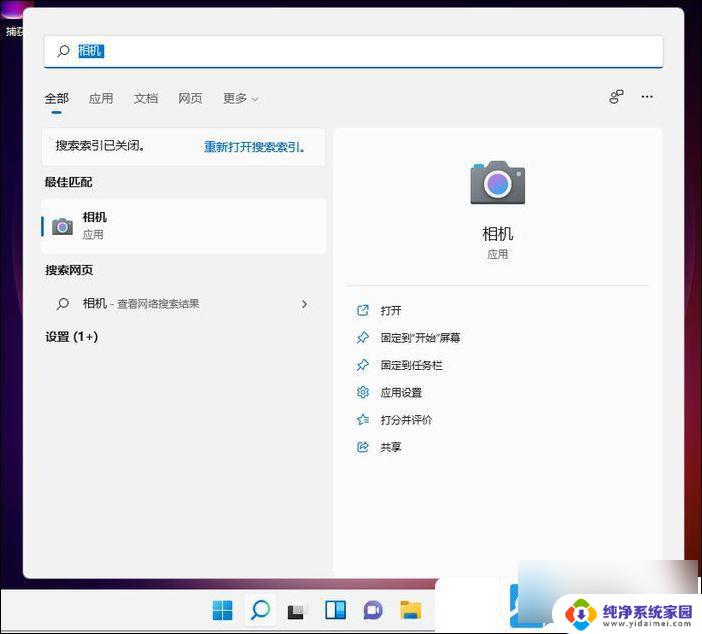
2、打开相机应用后,就可以 进行拍照或摄像操作了(如果无法打开相机,需要检查相关驱动看是否有异常);
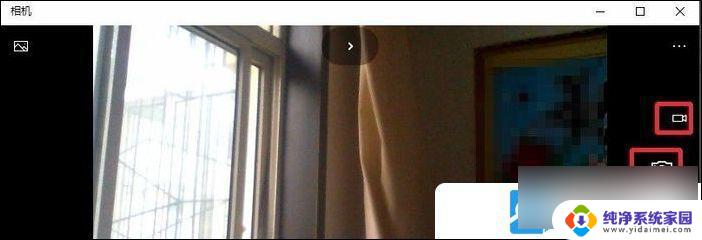
附:打开设备管理器方法
按 Win + S 组合键,或点击任务栏上的搜索。Windows 搜索中,搜索框中输入设备管理器。然后点击打开系统给出的最佳匹配设备管理器控制面板
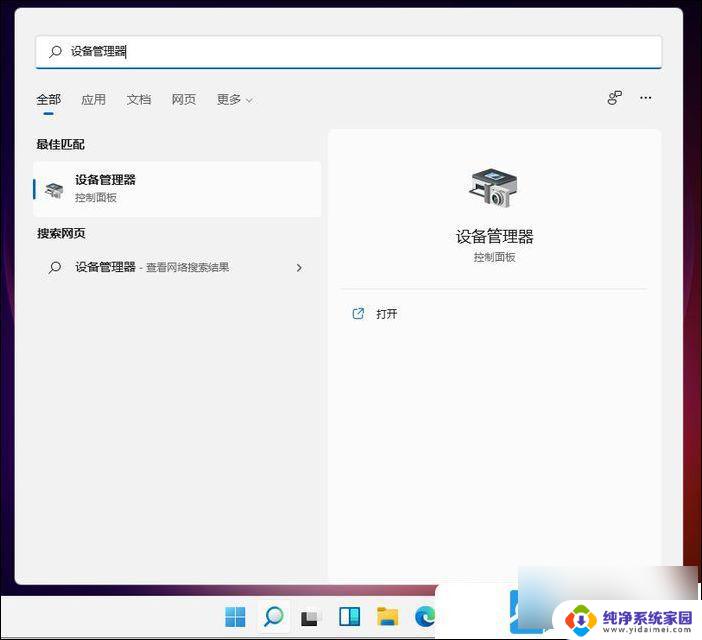
3、当然,也可以在开始菜单中的所有应用中,找到并点击打开相机应用;
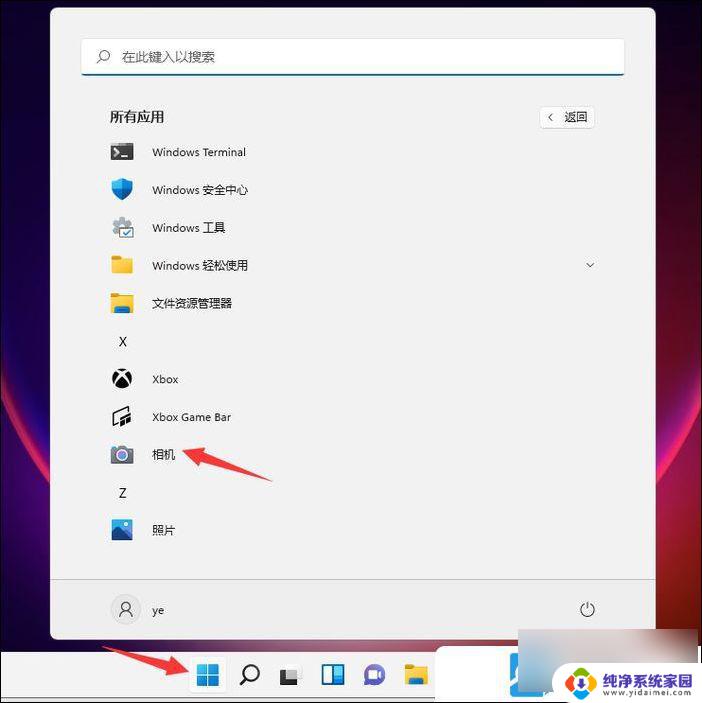
4、 拍照的图片,摄像的视频,都会保存在系统图片文件夹。只需要双击打开桌面此电脑,进入文件资源管理器下的图片文件夹就能够进行查看;
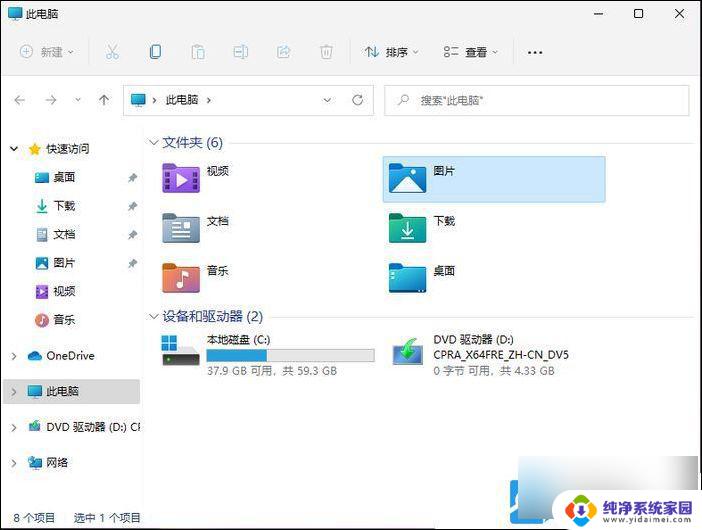
以上就是win11如何打开浏览器摄像头的全部内容,有遇到这种情况的用户可以按照小编的方法来进行解决,希望能够帮助到大家。
win11如何打开浏览器摄像头 Win11电脑摄像头打开步骤相关教程
- win11如何查看摄像头 电脑摄像头怎么打开
- win11系统调试摄像头 电脑摄像头如何打开
- win11笔记本的摄像头怎么打开摄像头 win11笔记本摄像头自动开启怎么办
- win11重新打开摄像头 电脑摄像头位置在哪里
- win11如何调用笔记本电脑的摄像头 电脑摄像头开启方法
- win11怎么开关摄像头 Win11摄像头被禁用怎么开启
- win11电脑微信摄像头怎么开 Windows11微信视频摄像头无法打开怎么办
- 怎么看笔记本的摄像头win11 电脑摄像头在哪里设置
- win11怎么启动外接摄像头 电脑摄像头在哪里设置
- win11在哪里找到摄像头 电脑摄像头在哪里设置
- win11如何关闭协议版本6 ( tcp/ipv6 ) IPv6如何关闭
- win11实时防护自动开启 Win11实时保护老是自动开启的处理方式
- win11如何设置网页为默认主页 电脑浏览器主页设置教程
- win11一个屏幕分四个屏幕怎么办 笔记本如何分屏设置
- win11删除本地账户登录密码 Windows11删除账户密码步骤
- win11任务栏上图标大小 win11任务栏图标大小调整方法